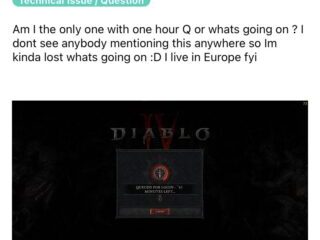โทรศัพท์ทุกรุ่นติดตั้งแอป SMS ไว้ล่วงหน้า หากคุณมีอุปกรณ์ Android ในสต็อก อุปกรณ์นั้นจะมีแอปข้อความของ Google แต่ถ้าคุณเป็นเจ้าของอุปกรณ์จากแบรนด์ต่างๆ เช่น Samsung พวกเขามีแอป SMS ที่น่างงกว่านั้นคือ Samsung รุ่นล่าสุดมีทั้งแอพส่งข้อความ ดังนั้น หากคุณสงสัยว่า “ทำไมฉันจึงมีแอปข้อความสองแอปในโทรศัพท์ Samsung ของฉัน” คุณมาถูกที่แล้ว ที่นี่เราจะเปรียบเทียบ Google Messages กับ Samsung Messages
ในโพสต์นี้ เรานำ Samsung Messages และ Google Messages (หรือที่เรียกว่า Android Messages) เข้าสู่สนามรบและดูว่าแอปใดเป็นแอปส่งข้อความที่ดีที่สุดสำหรับ Samsung โดยพิจารณาจากปัจจัยต่างๆ พารามิเตอร์ต่างๆ เช่น อินเทอร์เฟซผู้ใช้ ฟีเจอร์แชท องค์กร ฯลฯ เริ่มกันเลย
1. ไอคอนแอพ
แอพส่งข้อความทั้งสองแสดงชื่อเดียวกันบนโทรศัพท์ของคุณ นั่นคือ Messages และนั่นยิ่งทำให้ผู้ใช้สับสน สำหรับผู้เริ่มต้น แอป Google Messages มีฟองแชทสีน้ำเงินที่ล้อมรอบด้วยพื้นหลังสีขาว
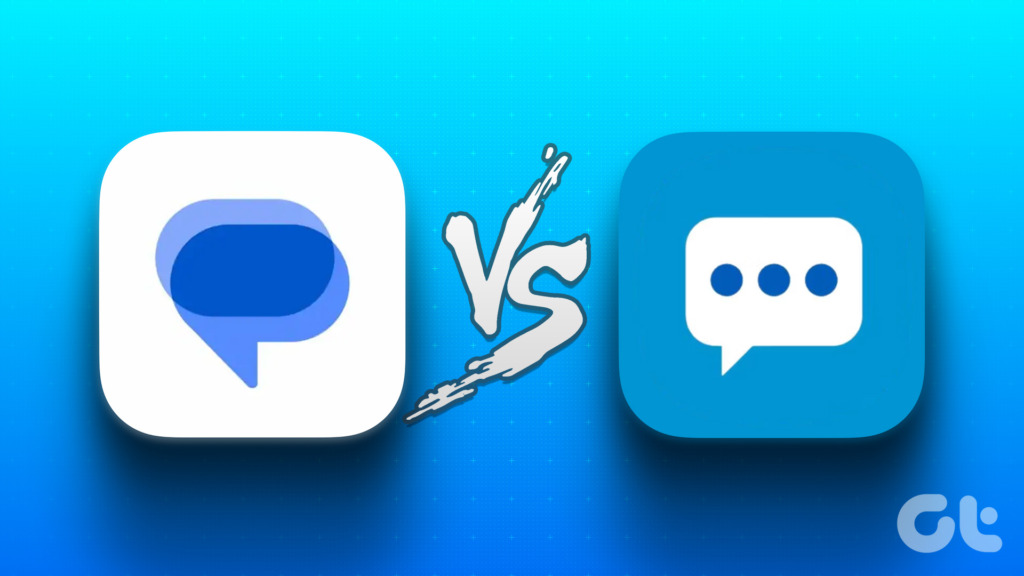
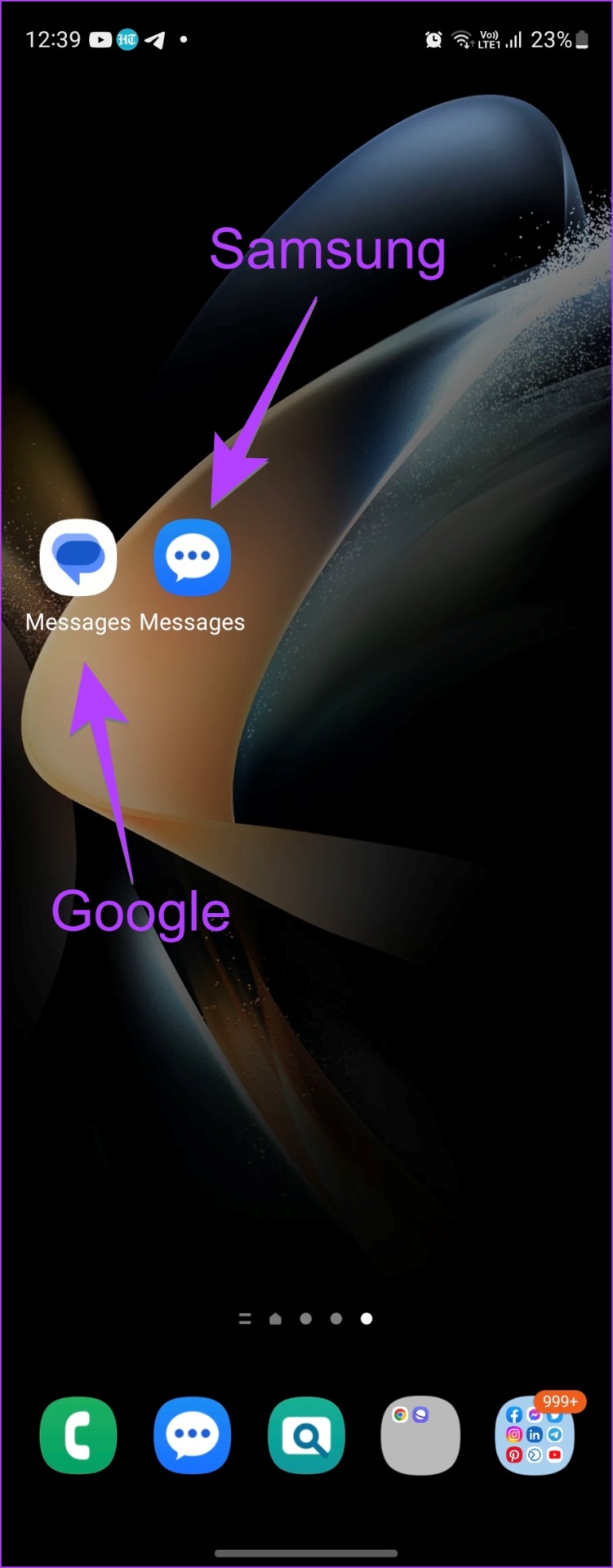
แอป Samsung Messages มีสีตรงกันข้าม เช่น ฟองแชทเป็นสีขาวและพื้นหลังเป็นสีน้ำเงิน นอกจากนี้ ลูกศรฟองแชทในแอป Google Messages จะชี้ไปทางด้านขวาในขณะที่ชี้ไปทางด้านซ้ายสำหรับแอป Samsung นอกจากนี้ แอป Samsung Messages ยังมีจุดสามจุดในฟองแชทด้วย
ตอนนี้คุณรู้วิธีระบุแอป Google Messages และ Samsung Messages ในโทรศัพท์ Samsung Galaxy แล้ว ก็ถึงเวลาเปลี่ยนไปใช้ข้อแตกต่างอื่น
2. ส่วนติดต่อผู้ใช้
ทั้งสองแอปมีส่วนติดต่อผู้ใช้ (UI) ที่คล้ายกันแต่แตกต่างกัน แม้ว่า Samsung Messages จะมีลักษณะเป็นสีขาว แต่ Google Messages จะดูมีสีสันมากขึ้นด้วยไอคอนรายชื่อติดต่อที่เป็นสี
บนหน้าจอหลัก คุณจะพบข้อความทั้งหมดของคุณในรูปแบบรายการในทั้งสองแอปที่มีข้อความล่าสุด หนึ่งที่ด้านบน แอพทั้งสองแสดงหมวดหมู่ข้อความที่ด้านบน (เพิ่มเติมด้านล่าง) และปุ่มแชทใหม่ที่ลอยอยู่ที่มุมขวาล่าง ใน Samsung Messages คุณจะได้รับแท็บผู้ติดต่อแยกต่างหากที่ด้านล่าง ซึ่งช่วยให้คุณค้นหาและส่งข้อความถึงผู้ติดต่อของคุณได้อย่างรวดเร็ว
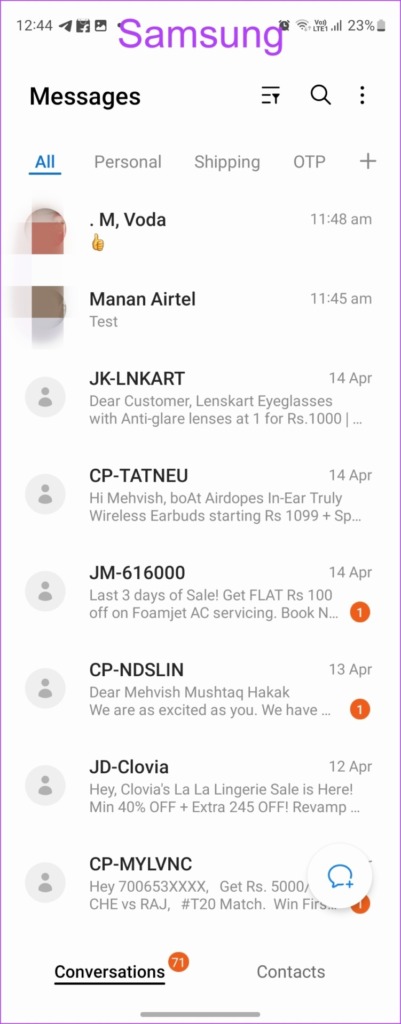
นอกเหนือจากนั้น แอป Google Messages แสดงบรรทัดข้อความสำหรับการแชทแต่ละครั้งมากกว่าเมื่อเทียบกับ Samsung Messages ซึ่งจะช่วยในการอ่านข้อความส่วนใหญ่ได้อย่างรวดเร็วโดยไม่ต้องเปิดแชททั้งหมด
คุณจะเห็นวันที่กล่าวถึงถัดจากแชทเมื่อได้รับข้อความล่าสุด (สำหรับสัปดาห์ปัจจุบัน) ใน Google Messages ถึงวันที่แสดงใน Samsung Messages
I. ข้อความที่ยังไม่ได้อ่าน
เมื่อพูดถึงข้อความใหม่หรือข้อความที่ยังไม่ได้อ่าน จะมีความแตกต่างอย่างสิ้นเชิงระหว่างแอปข้อความทั้งสอง แอพ Samsung Messages จะแสดงจำนวนข้อความใหม่ในวงกลมสีส้มถัดจากแต่ละแชท ในทางกลับกัน Google Messages ทำให้ข้อความเป็นตัวหนาสำหรับแชทที่ยังไม่ได้อ่านและใส่จุดข้างๆ ข้อความนั้น
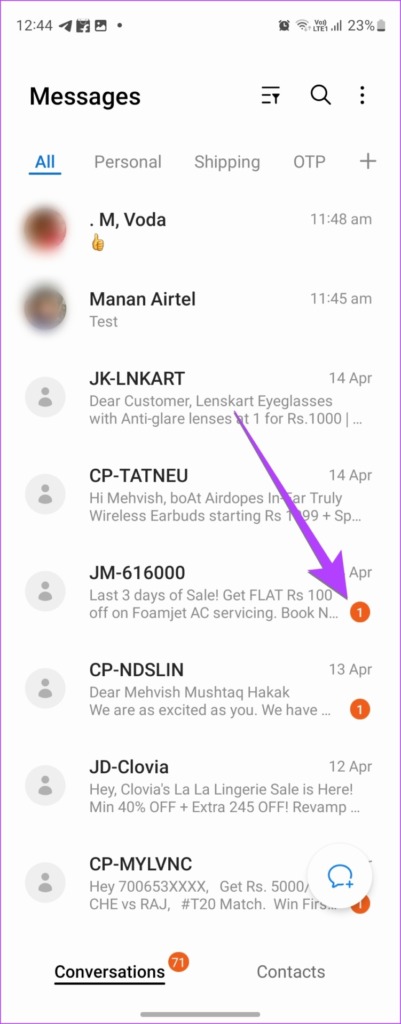
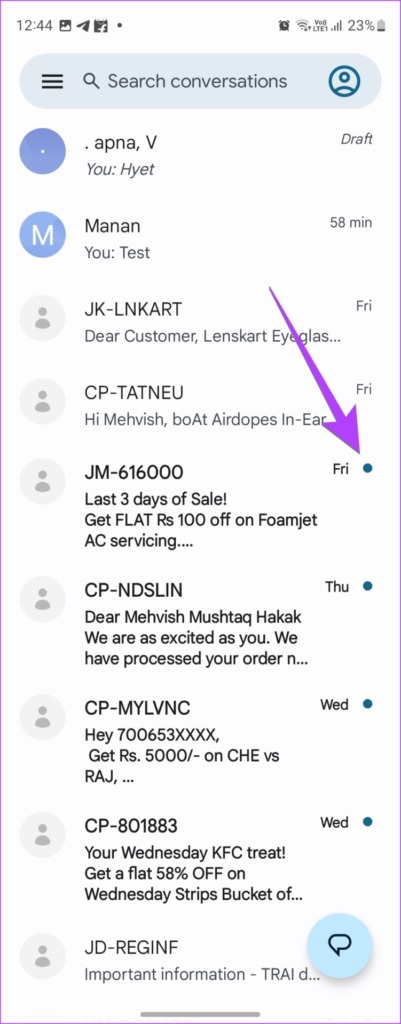
นอกจากนี้ คุณสามารถกรองและดูข้อความที่ยังไม่ได้อ่านทั้งหมดในแอป Samsung Messages โดยแตะที่ปุ่มดูที่ด้านบนใต้ X ข้อความที่ยังไม่ได้อ่าน คุณลักษณะนี้ไม่มีในแอป Google Messages
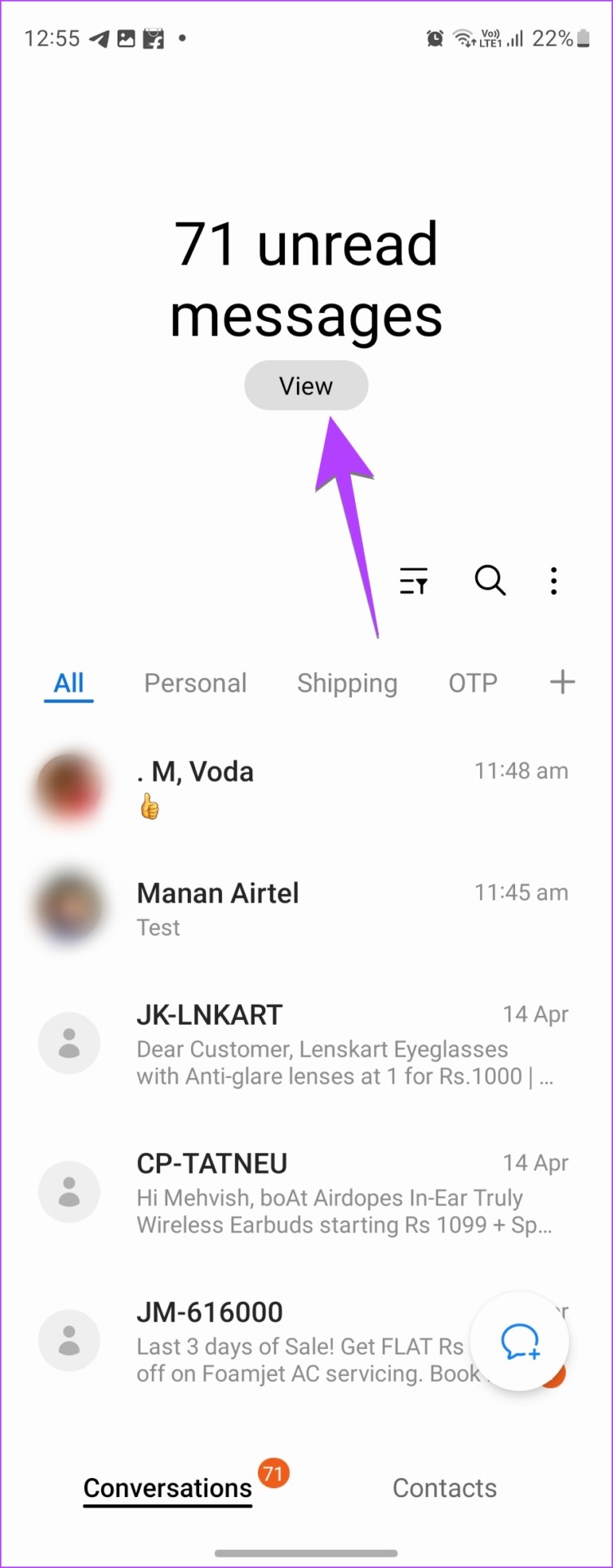
II. การสนับสนุนด้วยท่าทาง
ไม่เหมือนแอปข้อความอื่น ๆ Samsung Messages ไม่รองรับท่าทางใด ๆ ดังนั้น หากคุณปัดบนเธรดข้อความบนหน้าจอหลัก จะไม่มีอะไรเกิดขึ้น แต่ถ้าคุณเลื่อนเธรดการแชทใน Google Messages เธรดนั้นจะถูกเก็บถาวร คุณสามารถเปลี่ยนรูปแบบลายเส้นเพื่อลบเธรดข้อความหรือปิดทั้งหมดได้ในการตั้งค่า
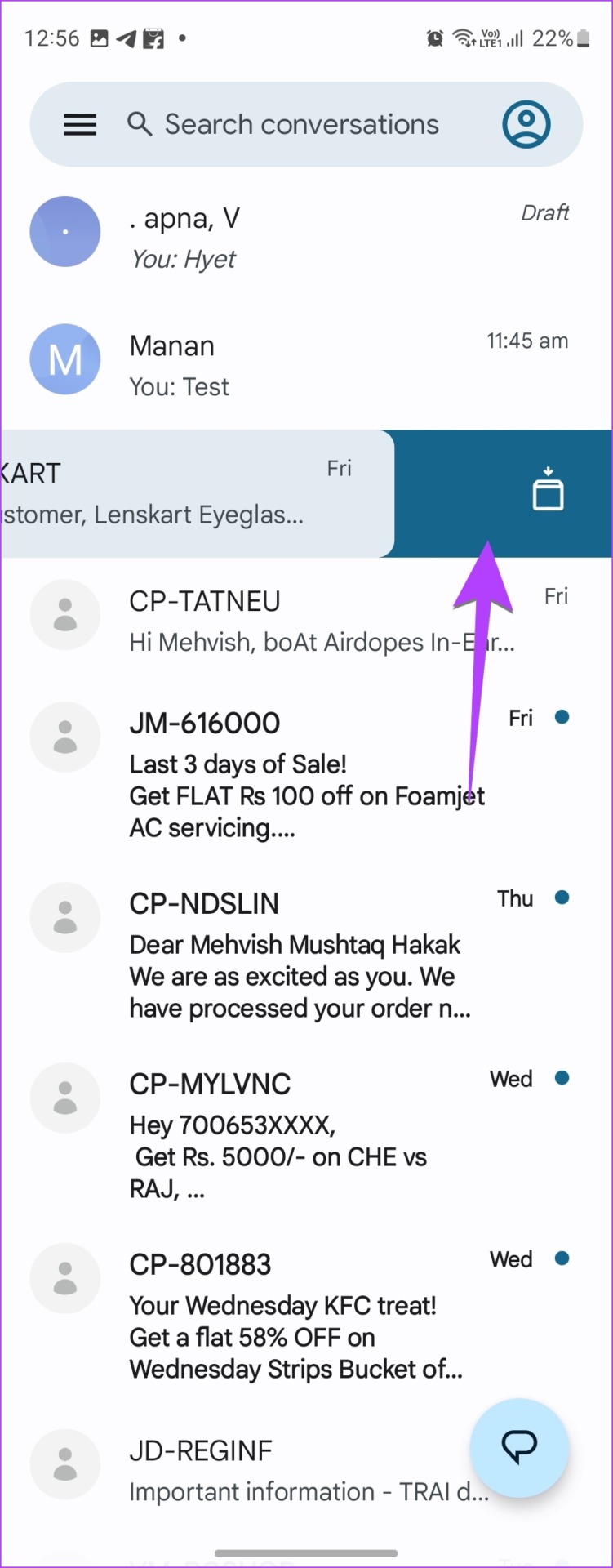
3. คุณลักษณะการจัดระเบียบข้อความ
มาเปรียบเทียบ Samsung Messages และ Google Messages ตามคุณลักษณะต่างๆ ขององค์กร
I. หมวดหมู่ SMS
Google Messages มีสี่หมวดหมู่เพื่อจัดระเบียบการสนทนา ได้แก่ ส่วนบุคคล ธุรกรรม OTP และข้อเสนอนอกเหนือจากหมวดหมู่หลักทั้งหมด ข้อความจะถูกจัดระเบียบเป็นหมวดหมู่เหล่านี้โดยอัตโนมัติ คุณไม่สามารถสร้างหมวดหมู่ใหม่ในแอป Google Messages
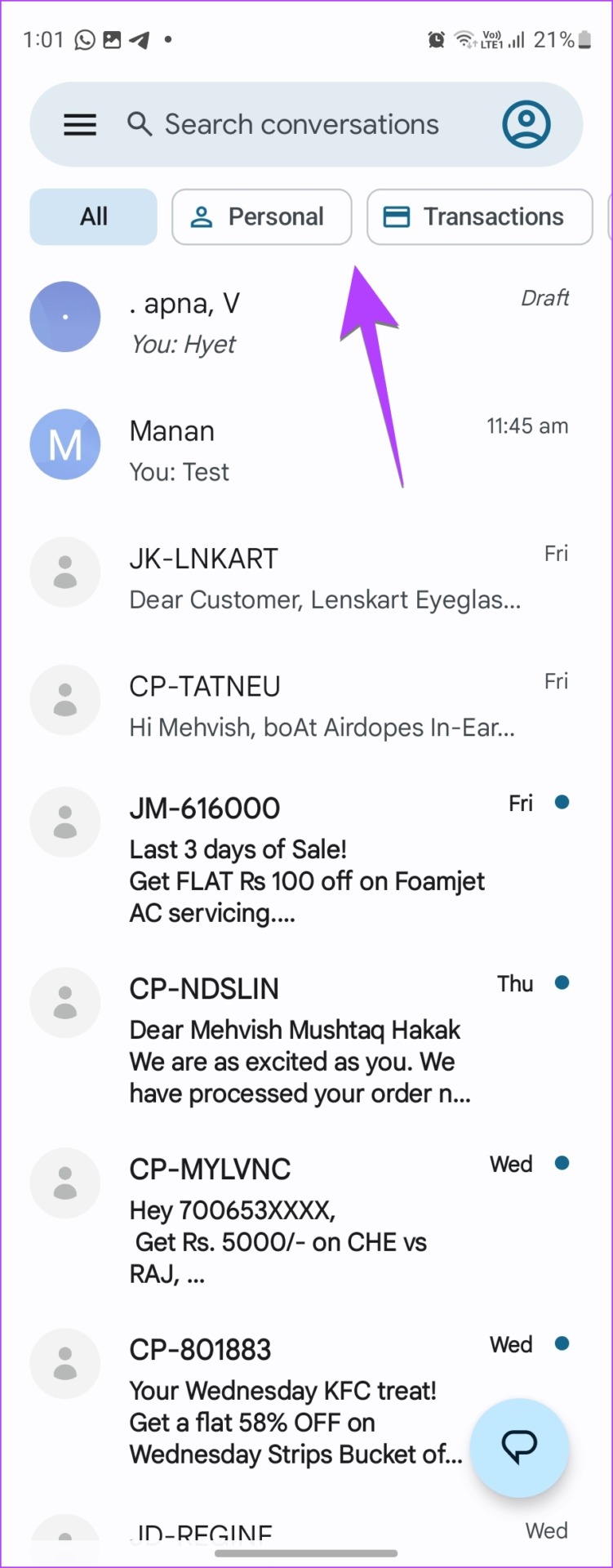
ในทางกลับกัน หมวดหมู่ในแอพ Samsung Messages ก็เหมือนโฟลเดอร์ คุณจะต้องสร้างด้วยตนเองและใส่บทสนทนาเข้าไป
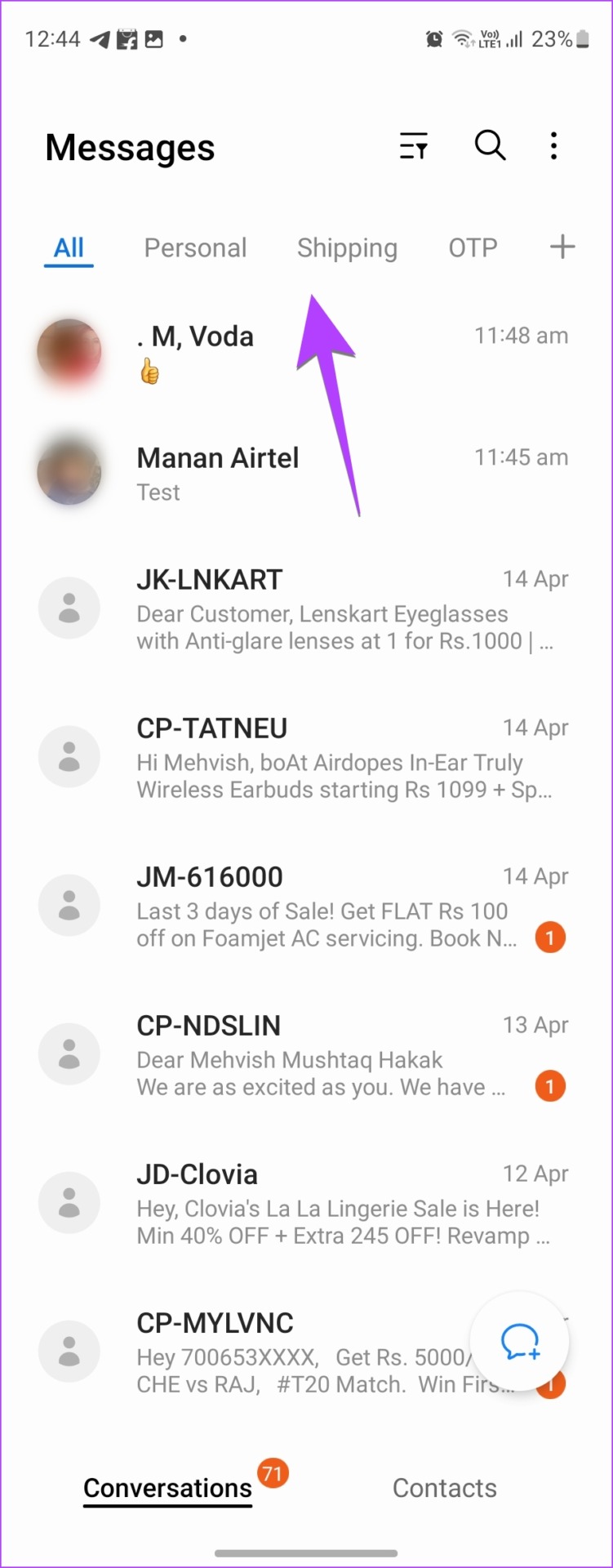
เคล็ดลับ: หากต้องการสร้างหมวดหมู่ใน Samsung Messages ให้แตะไอคอนสามจุดที่ด้านบนของแอป Samsung Messages แล้วเลือกแก้ไขหมวดหมู่
II เก็บข้อความ
เก็บเป็นคุณลักษณะที่มีอยู่ในแอปแชทส่วนใหญ่ที่ให้คุณซ่อนการสนทนาจากมุมมองหลักโดยไม่ต้องลบทิ้ง หากคุณต้องการเก็บถาวรข้อความ แอป Google Messages นำเสนอคุณลักษณะนี้ ในขณะที่ Samsung Messages ขาดสิ่งเดียวกัน ข้อความที่เก็บถาวรจะถูกเก็บไว้ในโฟลเดอร์ที่แยกจากกันซึ่งคุณสามารถยกเลิกการเก็บได้ทุกเมื่อ
คำแนะนำสำหรับมือโปร: หากต้องการเก็บแชทใน Google Messages ให้กดค้างไว้แล้วแตะ ไอคอนเก็บถาวรที่ด้านบน หากต้องการค้นหาข้อความที่เก็บถาวร ให้แตะที่ไอคอนสามแถบแล้วตามด้วยเก็บแล้ว
III ปักหมุดข้อความไว้ที่ด้านบนสุด
หากคุณส่งข้อความถึงใครบางคนบ่อยๆ การปักหมุดแชทของพวกเขาไว้ที่ด้านบนสุดของรายการแชทนั้นมีประโยชน์อย่างมาก เมื่อคุณปักหมุดข้อความ ข้อความนั้นจะอยู่ที่ด้านบนสุดของรายการแม้ว่าคุณจะรับหรือส่งข้อความอื่นก็ตาม โชคดีที่แอปข้อความทั้งสองช่วยให้คุณปักหมุดการแชทไว้ด้านบนได้ อย่างไรก็ตาม คุณสามารถปักหมุดแชทได้สูงสุด 5 รายการในแอป Google Messages ในขณะที่แอป Samsung Messages อนุญาตได้สูงสุด 20 รายการ
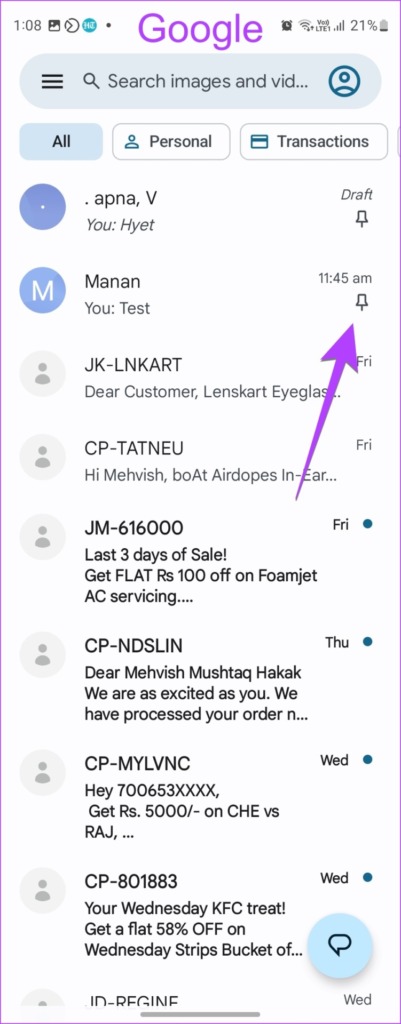
เคล็ดลับ: หากต้องการปักหมุดแชทใน Google Messages ให้กดค้างแล้วแตะไอคอนพินที่ ด้านบน. ใน Samsung Messages กดแชทค้างไว้แล้วแตะที่ไอคอน 3 จุด ตามด้วย Pin to top
IV ติดดาวข้อความ
การปักหมุดมีประโยชน์สำหรับทั้งชุดข้อความ จะทำอย่างไรถ้าคุณต้องการเข้าถึงข้อความส่วนตัวจากการแชทเป็นประจำ นั่นคือสิ่งที่ดาวหรือการฝากข้อความไว้เป็นประโยชน์ โชคดีที่แอปข้อความทั้งสองมีฟีเจอร์นี้
หากต้องการติดดาวข้อความในแอปใดแอปหนึ่งในสองแอปนี้ ให้เปิดแชทแล้วกดข้อความค้างไว้ แตะที่ไอคอนรูปดาว (Google Messages) หรือเลือกข้อความติดดาวจากเมนู (Samsung Messages) คุณจะเห็นไอคอนรูปดาวถัดจากข้อความที่ติดดาว เมื่อติดดาวแล้ว ข้อความดังกล่าวจะอยู่ในส่วนติดดาว ซึ่งเข้าถึงได้จากไอคอนสามแถบ (Google Messages) และไอคอนสามจุด (Samsung Messages)
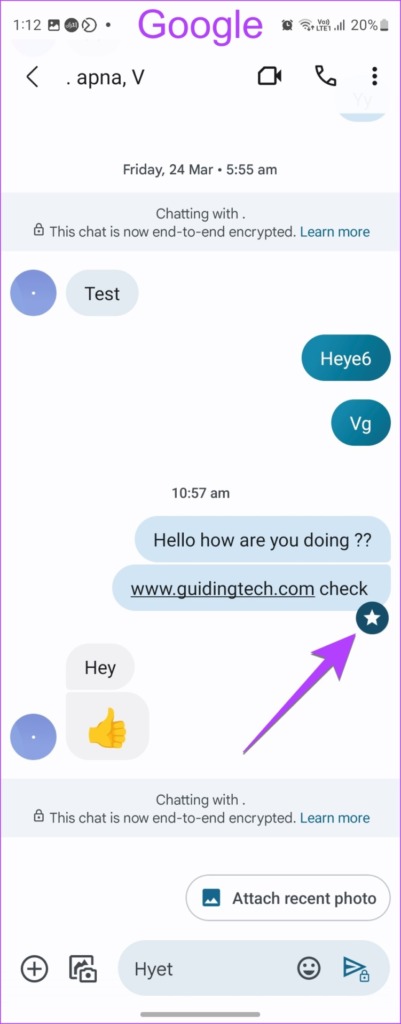
V. กู้คืนข้อความที่ถูกลบ
เมื่อคุณลบข้อความในแอป Samsung Messages ข้อความนั้นจะอยู่ในโฟลเดอร์ Recycle bin หรือที่เรียกว่าถังขยะซึ่งจะอยู่เป็นเวลา 30 วันก่อนที่จะถูกลบอย่างถาวร โฟลเดอร์ถังรีไซเคิลช่วยในการกู้คืนข้อความที่ถูกลบในกรณีที่คุณลบโดยไม่ตั้งใจ คุณลักษณะนี้ไม่มีอยู่ในแอป Google Messages ซึ่งข้อความของคุณจะถูกลบอย่างถาวรหลังจากที่คุณกดปุ่มลบ
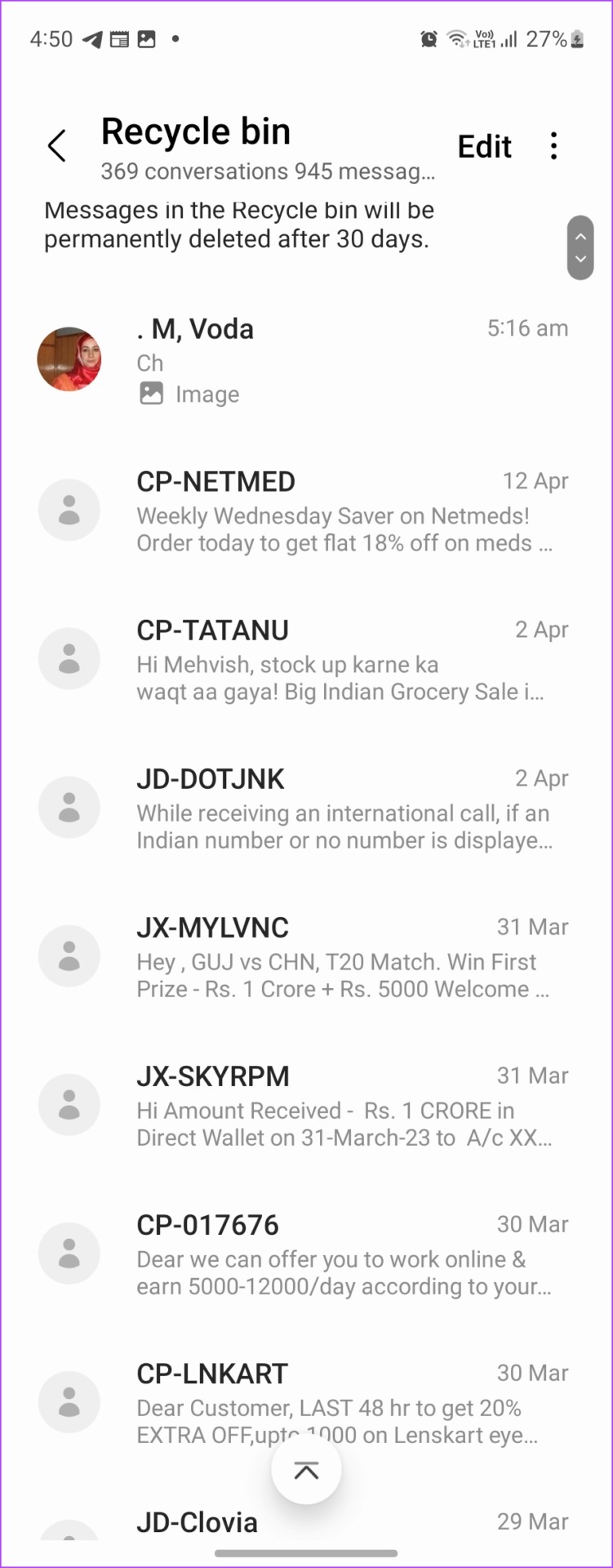
เคล็ดลับ: เรียนรู้วิธีค้นหาถังขยะบน Android
VI การจัดการข้อความเก่า
แอปรับส่งข้อความทั้งสองมีวิธีจัดการข้อความเก่าแยกกัน Google Messages นำเสนอคุณลักษณะในการลบ OTP โดยอัตโนมัติหลังจาก 24 ชั่วโมง ในทางตรงกันข้าม Samsung Messages จะลบข้อความเก่าโดยอัตโนมัติเมื่อถึงขีดจำกัดที่กำหนด เช่น 1,000 ข้อความ, 100 ข้อความมัลติมีเดีย หรือ 5,000 แชท คุณสมบัติทั้งสองนี้สามารถเปิดหรือปิดได้จากการตั้งค่าในแอพที่เกี่ยวข้อง
4. คุณสมบัติการรับส่งข้อความ
แอป Google Messages ดีกว่าแอป Samsung Messages หรือในทางกลับกันในแง่ของคุณสมบัติการรับส่งข้อความ หาคำตอบได้ที่นี่
I. กำหนดเวลาข้อความ
สาเหตุหนึ่งที่ทำให้ผู้คนเปลี่ยนไปใช้ไคลเอนต์ SMS ของบุคคลที่สามคือความพร้อมใช้งานของคุณลักษณะการตั้งเวลาข้อความ คาดเดาอะไร นี่เป็นคุณลักษณะดั้งเดิมใน Samsung และ Google Messages
เคล็ดลับ: หากต้องการกำหนดเวลาข้อความในแอปใดแอปหนึ่ง ให้แตะไอคอน (+) ถัดจากช่องพิมพ์ แล้วเลือกกำหนดเวลา ข้อความ. ในแอป Google Messages คุณสามารถกดปุ่มส่งค้างไว้เพื่อกำหนดเวลาข้อความ
II การตอบกลับด่วน
ต้องการหลีกเลี่ยงการพิมพ์คำตอบเดิมๆ หรือซ้ำๆ เพื่อประหยัดเวลาหรือไม่ แล้วคุณจะหลงรัก Quick Response ซึ่งเป็นฟีเจอร์พิเศษสำหรับ Samsung Messages เพียงแตะที่ไอคอน (+) ในเธรดการแชทและเลือกการตอบกลับด่วนเพื่อดูข้อความที่มีอยู่ เช่น ขออภัย ฉันไม่ได้รับสายของคุณ โปรดโทรหาฉันเมื่อคุณได้รับข้อความนี้ ฯลฯ ในขณะที่ Samsung Messages มีรายการเบื้องต้นที่ดี การตอบกลับที่กำหนดไว้ คุณสามารถสร้างการตอบกลับจากการตั้งค่าได้เช่นกัน
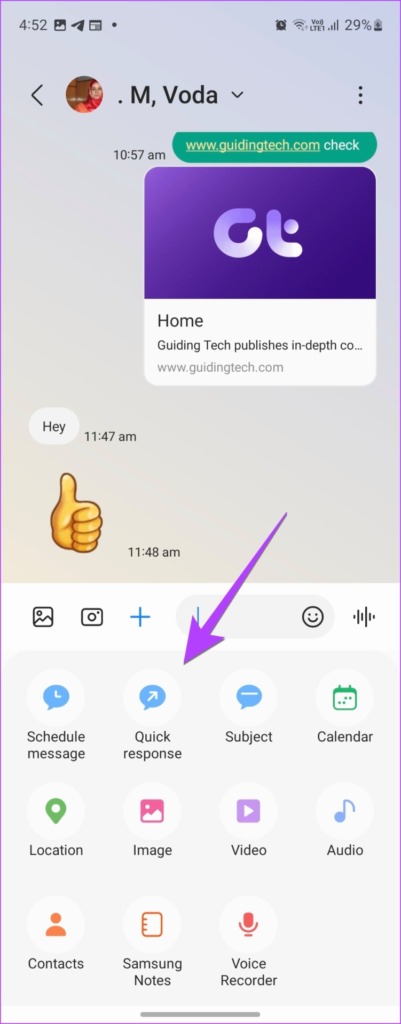
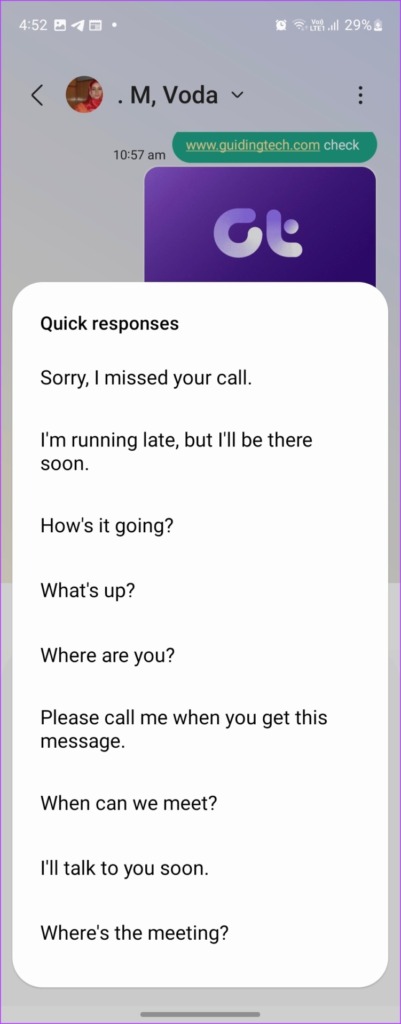
ในทางกลับกัน Google Messages ไม่มีคุณลักษณะตอบกลับด่วน แต่มันให้สิ่งที่น่าสนใจมากกว่า นั่นคือการตอบกลับแบบสมาร์ท ตามชื่อที่แนะนำ Google จะแนะนำการตอบกลับและแม้แต่อีโมจิและ GIF โดยอัตโนมัติตามข้อความที่ได้รับ
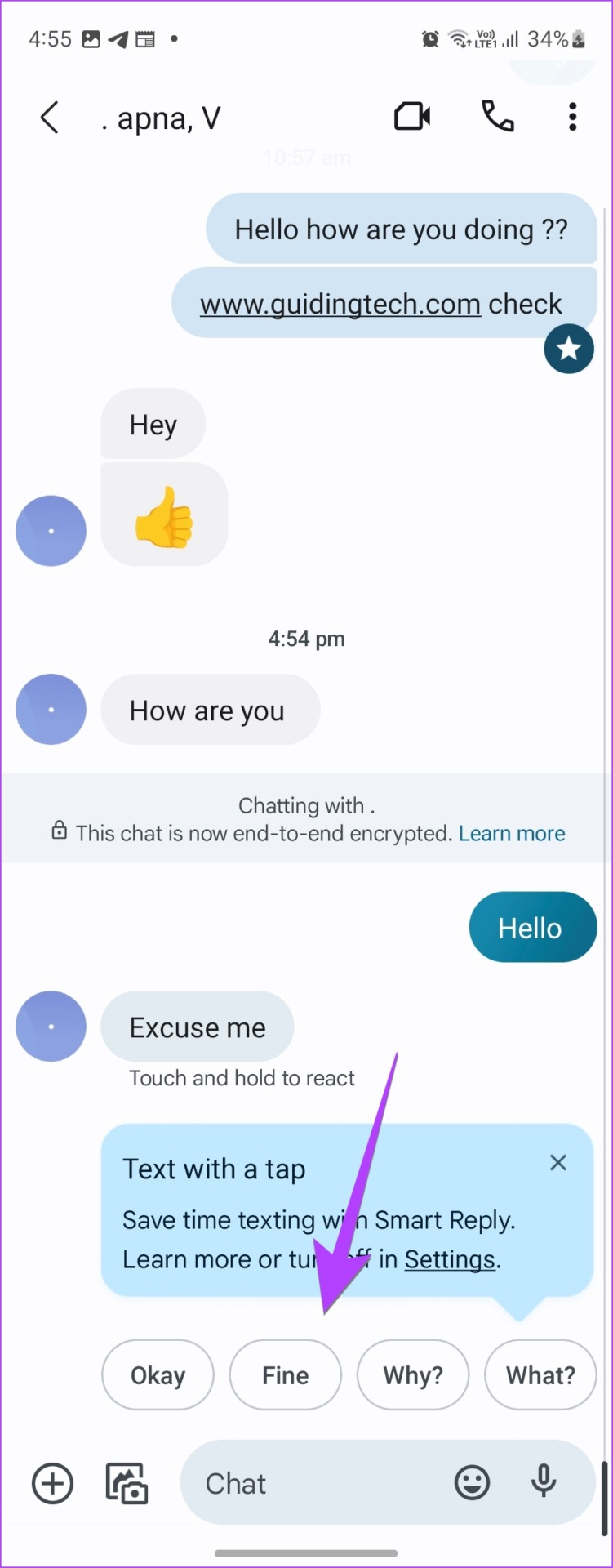
III. ลายเซ็นและตัวอย่างเว็บของลิงก์
ไม่มีแอปใดให้คุณเพิ่มลายเซ็นที่กำหนดเองในข้อความของคุณได้ ในแง่ดี เมื่อคุณได้รับลิงก์ใน SMS จากผู้ติดต่อของคุณ ทั้งสองแอปจะแสดงตัวอย่างลิงก์ คุณสามารถปิดคุณลักษณะนี้ได้ในการตั้งค่าของทั้งสองแอป
IV. ค้นหา
สำหรับผู้เริ่มต้น แอป Samsung Messages มีไอคอนค้นหา ในขณะที่คุณจะได้รับแถบค้นหาเต็มรูปแบบที่ด้านบนของแอป Google Messages เมื่อคุณเปิดการค้นหา คุณจะพบกับหมวดหมู่การค้นหาต่างๆ เช่น รูปภาพ วิดีโอ ลิงก์ ฯลฯ ในทั้งสองแอป แตะที่หมวดหมู่เพื่อดูการสนทนาที่มีรายการนั้นโดยเฉพาะ ตัวอย่างเช่น รูปภาพจะแสดงแชททั้งหมดที่มีรูปภาพ
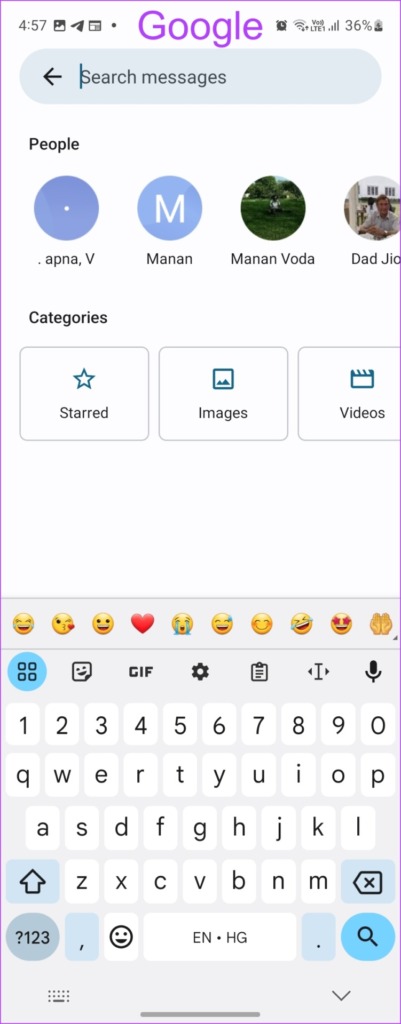
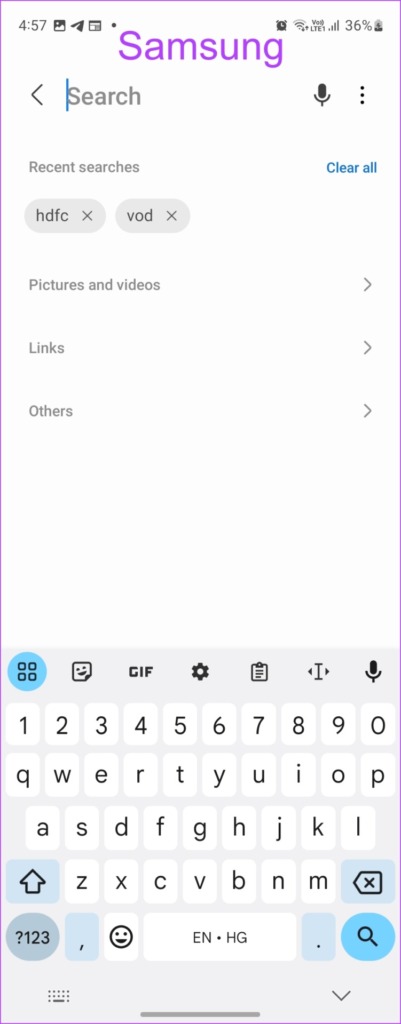
พิมพ์อะไรก็ได้ที่คุณต้องการค้นหา แล้วทั้งสองแอพก็จะแสดงผลทันที โปรดทราบว่าสามารถใช้การค้นหาเพื่อค้นหาทั้งผู้ติดต่อและการสนทนาของคุณ
ข้อแตกต่างที่สำคัญประการหนึ่งในแง่ของการค้นหาคือ แอป Samsung Messages ยังให้คุณค้นหาผ่านเธรดการแชทแต่ละรายการ เปิดเธรดแชท แตะที่ไอคอนสามจุด แล้วเลือก ค้นหาข้อความ
V. การตรวจจับสแปม
Google Messages นำหน้า Samsung Messages มากในแง่ของการตรวจจับสแปม โดยจะเตือนคุณเกี่ยวกับข้อความสแปมก่อนที่คุณจะเปิด และมีโฟลเดอร์สแปมแยกต่างหากซึ่งจะใส่ข้อความสแปมที่เข้ามาโดยอัตโนมัติ
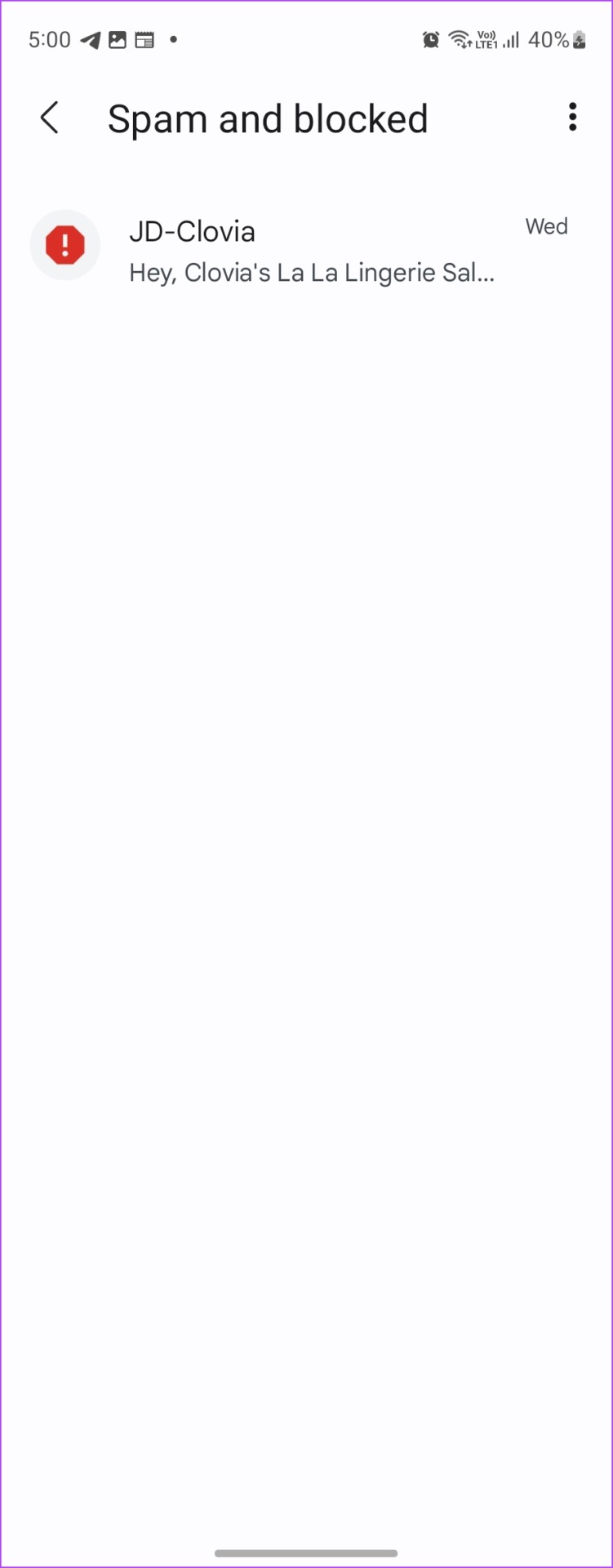
เคล็ดลับ: ตรวจสอบการตั้งค่าแอพ Samsung Messages ที่ดีที่สุดที่คุณต้องรู้
5. RCS Messaging
แอปส่งข้อความไม่ได้จำกัดอยู่แค่บริการ SMS และ MMS อีกต่อไป ตอนนี้ แอปข้อความของ Android ยังมีฟังก์ชันในการส่งข้อความผ่านอินเทอร์เน็ตอีกด้วย
โชคดีที่ทั้ง Samsung และ Google Messages รองรับ Rich Communication Services (RCS) อย่างไรก็ตาม แม้ว่า Google Messages จะใช้งานได้ทั่วโลก แต่ RCS บน Samsung Messages จะจำกัดเฉพาะผู้ให้บริการเท่านั้น นอกจากนี้ แม้ว่าบริการ RCS จะทำงานได้อย่างไม่มีที่ติระหว่างแอป Google Messages แต่บริการของ Samsung และ Google Messages ก็เป็นสิ่งที่พลาดไม่ได้
ต่อไปนี้คือรายการความเหมือนและความแตกต่างในแง่ของ RCS ในแอปเหล่านี้:
ทั้งสองแอพมีใบตอบรับการอ่าน ความสามารถในการเปิดหรือปิดการดาวน์โหลดไฟล์อัตโนมัตินั้นมีให้ในทั้งสองอย่าง สามารถส่งตำแหน่ง รูปภาพ วิดีโอ GIF เสียง รายชื่อ และบันทึกเสียงจากทั้งสองแอป Samsung Messages ให้คุณส่งกิจกรรมในปฏิทินและบันทึกย่อ Samsung Messages รองรับการส่งสติกเกอร์จาก Samsung Keyboard เท่านั้น คุณสามารถเพิ่มชื่อเล่นใน Samsung Messages คุณสามารถเลือกคุณภาพของภาพและวิดีโอใน Samsung Messages
หมายเหตุ: Google Messages รองรับการแสดงความรู้สึกด้วยอีโมจิและแปลงการแสดงความรู้สึกจากผู้ใช้ iPhone ให้เป็นการแสดงความรู้สึกด้วยอีโมจิที่เหมาะสม แทนที่จะพิมพ์ลงในข้อความดังที่แสดงอยู่ใน Samsung Messages
6. การปรับแต่งแอป
I. โหมดมืด
แอปส่งข้อความทั้งสองรองรับโหมดมืด อย่างไรก็ตาม ในขณะที่โหมดมืดของแอป Samsung Messages เชื่อมโยงกับการตั้งค่าโหมดมืดทั้งระบบบน Samsung คุณสามารถเปิดหรือปิดโหมดมืดใน Google Messages ได้โดยไม่ต้องเปลี่ยนรูปลักษณ์ของโทรศัพท์ทั้งหมด
ครั้งที่สอง ธีม
ไม่มีความลับใดที่โทรศัพท์ Samsung Galaxy รองรับธีม และเมื่อคุณเปลี่ยนธีมของโทรศัพท์ (จากการตั้งค่า > ธีม) จะมีผลกับแอปของ Samsung รวมถึงแอป Samsung Messages ด้วย
นอกจากนี้ คุณยังสามารถเปลี่ยนสีหรือพื้นหลังของแต่ละแชทใน Samsung Messages. คุณลักษณะทั้งสองนี้หายไปในแอป Google Messages
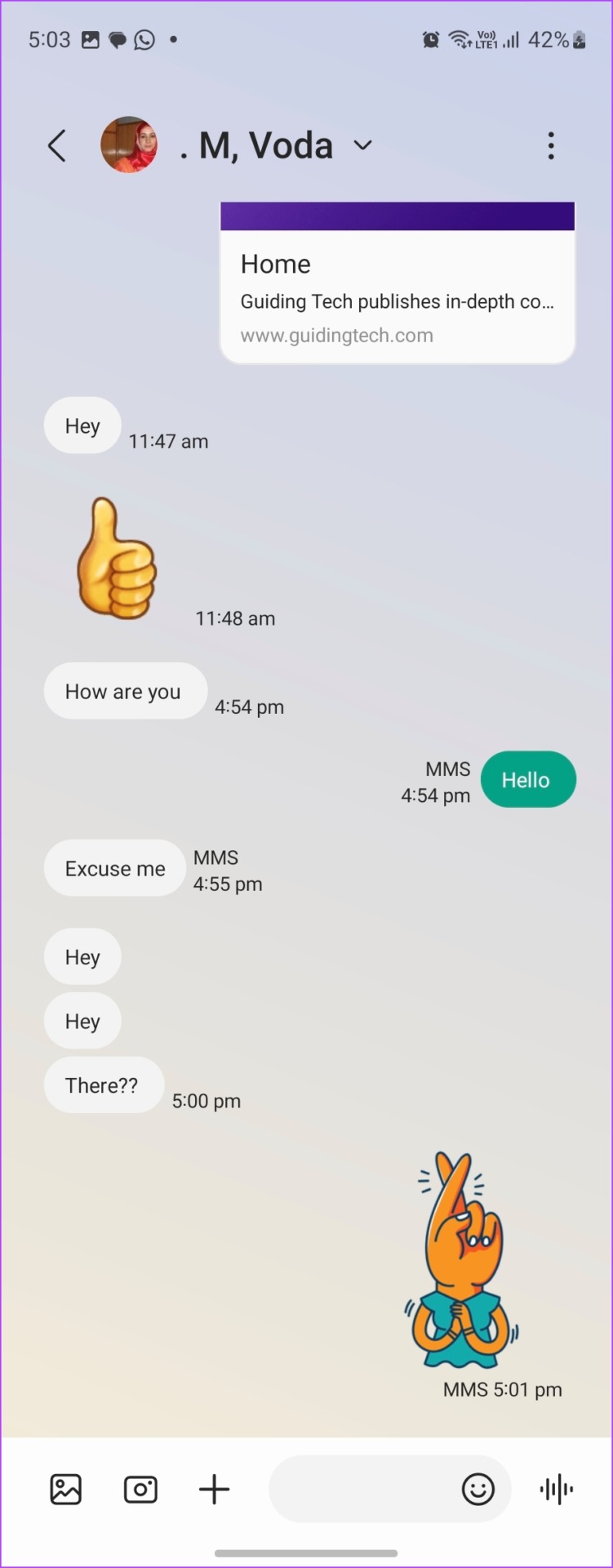
เคล็ดลับ: หากต้องการเปลี่ยนพื้นหลังการสนทนาใน Samsung Messages ให้เปิดแชทแล้วแตะที่ไอคอนสามจุด เลือกปรับแต่งห้องสนทนา
7. ความต่อเนื่องของเดสก์ท็อป
แอป Google Messages นำเสนอคุณลักษณะแบบเนทีฟในการส่งและรับข้อความจากพีซี เช่นเดียวกับเว็บ WhatsApp สิ่งที่คุณต้องทำคือเปิด ข้อความบนเว็บบนพีซี สแกนคิวอาร์โค้ดจากโทรศัพท์ของคุณ และนั่นแหล่ะ จากนั้นคุณสามารถใช้พีซีของคุณเพื่อส่งหรือรับข้อความ
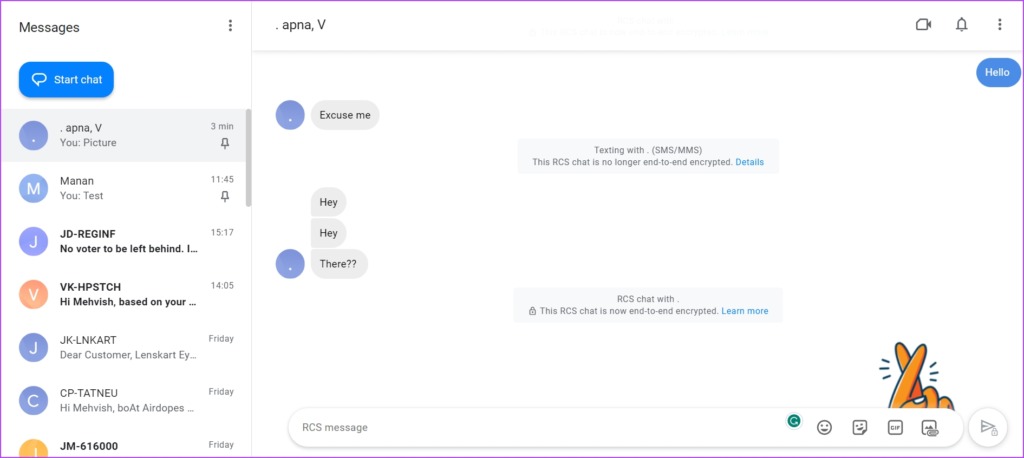
ในทางกลับกัน แอป Samsung Messages ไม่มีคุณลักษณะนี้ อย่างไรก็ตาม นั่นไม่ได้หมายความว่าคุณไม่สามารถใช้พีซีเพื่อส่งหรือรับข้อความได้ คุณจะต้องใช้บริการ Link to Windows เพื่อเชื่อมต่อโทรศัพท์ Samsung Galaxy กับคอมพิวเตอร์ Windows บริการนี้มีคุณสมบัติเพิ่มเติม เช่น ความสามารถในการดูการแจ้งเตือนบนพีซี โทรออกและรับสาย ลากและวางไฟล์ ตรวจสอบรูปภาพ ซิงค์คลิปบอร์ด และอื่นๆ อีกมากมาย
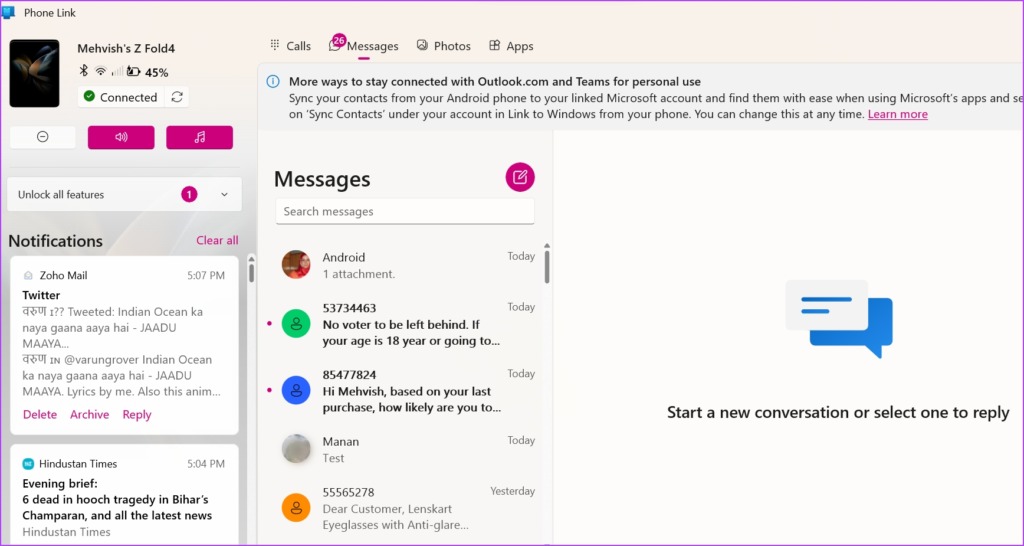
โปรดทราบว่าลิงก์ไปยัง Windows (หรือที่รู้จักในชื่อ Your Phone Companion) ไม่ใช่ ไม่จำกัดเฉพาะ Samsung Messages หรืออุปกรณ์ Samsung คุณสามารถใช้ Google Messages กับบริการนี้ได้เช่นกัน
8. ราคา
ทั้ง Google Messages และ Samsung Messages เป็นแอปฟรี ฟีเจอร์ทั้งหมดที่กล่าวถึงข้างต้นมีให้ใช้งานฟรีในทั้งสองแอพ ไม่มีรุ่นพรีเมียมที่จะปลดล็อกคุณสมบัติพิเศษใดๆ
9. ความพร้อมใช้งาน
Google Messages พร้อมใช้งานสำหรับโทรศัพท์ Android ทุกรุ่นรวมถึง Samsung ดังนั้นหากคุณชอบ Google Messages บนโทรศัพท์ Android เครื่องปัจจุบันของคุณ คุณก็สามารถติดตั้งบน Samsung เครื่องอื่นหรืออุปกรณ์อื่นได้ทุกเมื่อ แต่ถ้าคุณตกหลุมรัก Samsung Messages คุณจะต้องกลายเป็นลูกค้าประจำของ Samsung เนื่องจากคุณไม่สามารถติดตั้งมันบนอุปกรณ์ Android เครื่องอื่นได้
นั่นคือ Samsung Messages ถูกจำกัดไว้สำหรับอุปกรณ์ Samsung Galaxy
10. มีอะไรที่คล้ายกัน
ทั้งสองแอปให้คุณตั้งค่าเสียงแจ้งเตือนที่กำหนดเองสำหรับแต่ละแชท เปลี่ยนขนาดข้อความโดยการบีบเข้าและออกบนหน้าจอ และทำเครื่องหมายข้อความทั้งหมดว่าอ่านแล้ว
สรุป: ข้อดีและข้อเสีย
เป็นการยากที่จะตัดสินระหว่างสองแอป เนื่องจากทั้งสองแอปมีคุณสมบัติที่น่าทึ่ง เราได้พยายามอย่างดีที่สุดเพื่อเปรียบเทียบแอพส่งข้อความทั้งสอง สุดท้ายก็ขึ้นอยู่กับความชอบส่วนบุคคล ฉันชอบใช้ Samsung Messages บนโทรศัพท์ Samsung และ Google Messages บนโทรศัพท์ Google Pixel มากกว่า
หากคุณกำลังมองหาแอปที่รองรับ AI และรองรับ RCS ที่ดีกว่า Google Messages คือแอปที่คุณโปรดปราน แต่ถ้าคุณต้องการปรับแต่ง Samsung Messages ก็เป็นตัวเลือกที่ดี
คำถามที่พบบ่อยเกี่ยวกับ Samsung Messages กับ Google Messages
1. จะเปลี่ยนแอปส่งข้อความเริ่มต้นบนโทรศัพท์ Samsung Galaxy ได้อย่างไร
ไปที่การตั้งค่า ตามด้วยแอป > เลือกแอปเริ่มต้น แตะที่แอป SMS แล้วเลือกแอป SMS ที่คุณต้องการ
2. จะย้ายข้อความไปยังแอป SMS ใหม่ได้อย่างไร
คุณไม่จำเป็นต้องย้ายข้อความไปยังแอป SMS เริ่มต้นใหม่ในโทรศัพท์เครื่องเดียวกันด้วยตนเอง เมื่อคุณเปลี่ยนแอปส่งข้อความเริ่มต้นแล้ว ข้อความเก่าทั้งหมดของคุณจะปรากฏในแอปใหม่โดยอัตโนมัติ เรียนรู้วิธีย้าย Samsung Messages ไปยัง Google Messages บนโทรศัพท์เครื่องอื่น